如何使用小猴(孙小圣)蓝牙音箱(电脑)
1、小猴蓝牙音响为百度礼品(非卖品),迷你型音箱(百度专用包装)。

2、从正面看,迷你音箱造型十分可爱,为一个有两只招风耳朵的小猴造型(脸部为网状音响出声部位)。如果按一下小猴胸前圆形的按钮,小猴就会发出“蓝牙模式”的提示声音(说明此时已经开启蓝牙模式)。

3、从侧面看,小猴的后面有一耻讨根翘起来的尾巴,头顶中间是播放、暂停按钮,两边是调节声音大小的按钮。

4、小猴的尾部,是一个数据线的窗口(可以接电脑的USB端口),还有声音回响孔。

5、如果接上数据线,小猴音响就会发出“声卡模式”的提示声音(即便是电裁诉脑处于静音状态,喇叭依然会发声)。

6、任务栏通知区也会自动更新相关的驱动程序。

7、有几点值得关注:即便之前声音处于静音状态,启用小猴音响之后,播放音乐(而且声音默认为最大),音响照样可以正常使用。此时电视机屏幕上竟然还会有反映(电视机支持蓝牙)。

8、如果要使用蓝牙模式,可以拔除USB数据线。使用Windows+E快捷键,调出资源管理器→打开控制面板→右上角输入:蓝牙→添加Bluetooth→点选i-monkey→下一步。
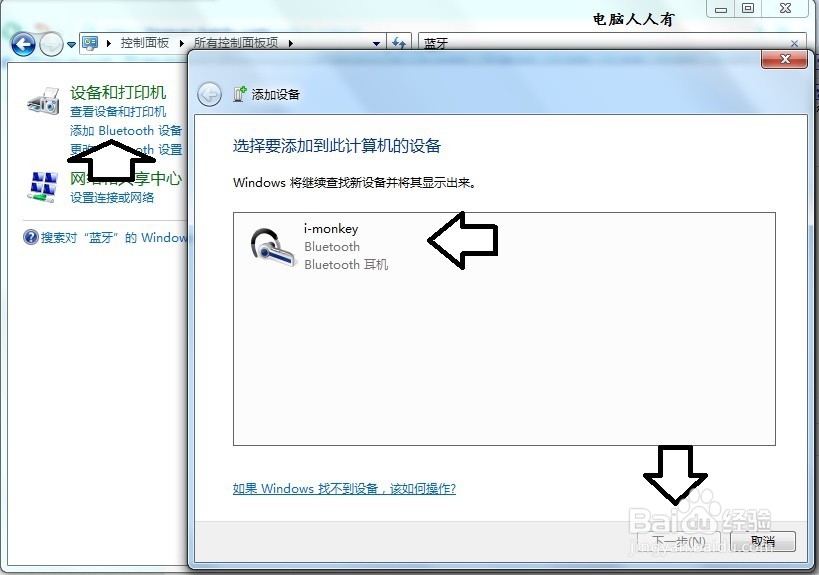
9、找到蓝牙讯号之后(自动配对)→继续更新驱动程序。辞爬购
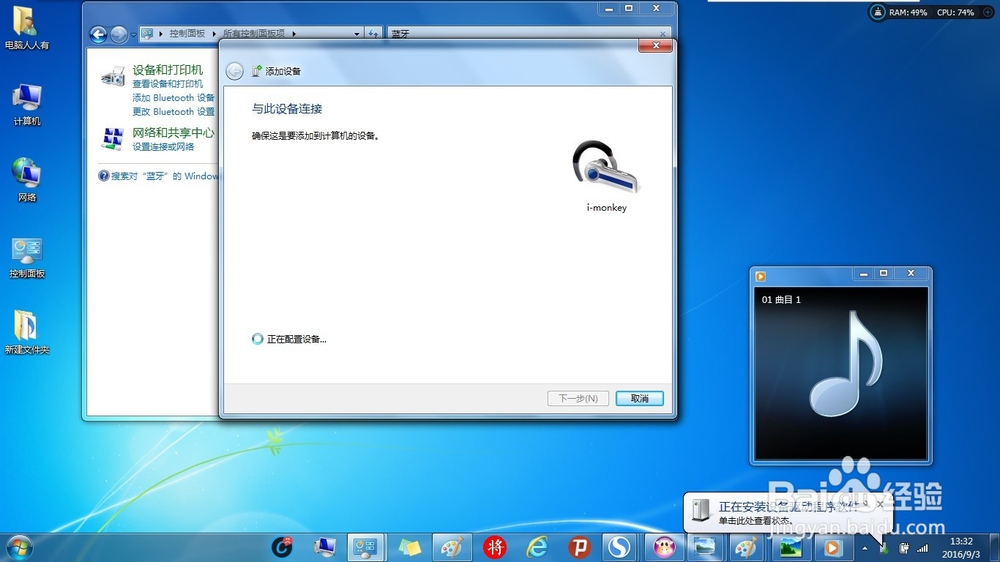
10、直至完成。
注意:如果这时声音是静音的,那么要将其取消静音,才可以使用蓝牙音响(蓝牙的指示灯要点亮)。
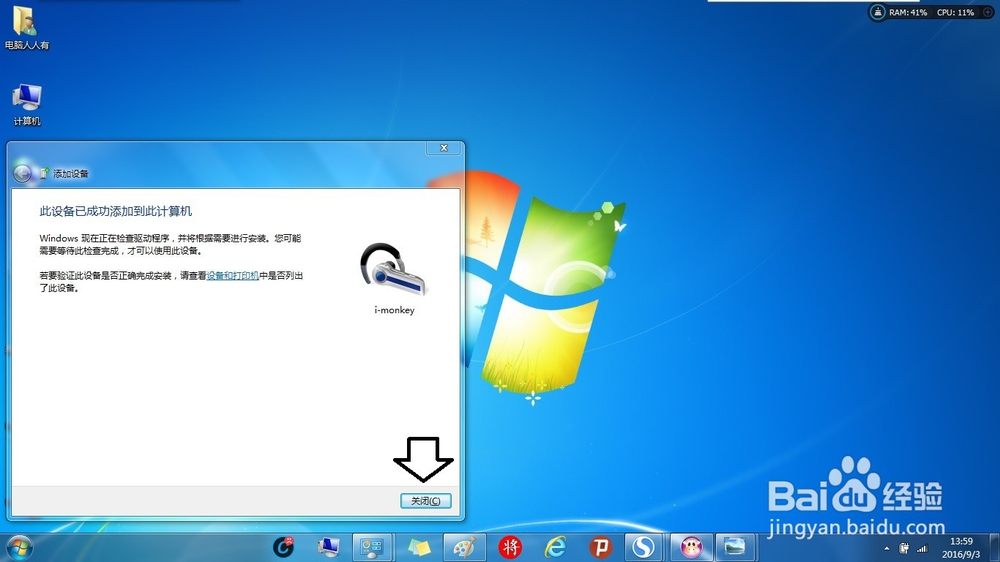
声明:本网站引用、摘录或转载内容仅供网站访问者交流或参考,不代表本站立场,如存在版权或非法内容,请联系站长删除,联系邮箱:site.kefu@qq.com。